电视节目参数,主播辱中国运动员,加布林鲨鱼
参照网上资料在centos6.8服务器上使用cmake安装了mysql5.7.18,安装过程中遇到了各种各样的问题,大多问题在网上都能找到解决方法,解决不了的问题我就卸了装、装了卸,最终装成功了,安装过程整理一下,存档备用。
安装mysql相关依赖:
yum -y install gcc gcc-c++ gcc-g77 make cmake bison ncurses-devel autoconf automake zlib* fiex* libxml* libmcrypt* libtool-ltdl-devel* libaio libaio-devel bzr libtool ncurses5-devel imake libxml2-devel expat-devel
安装boost_1_59_0(必须是该版本):
1、获取源码:假如下载到/usr/local/src目录下,则进入目录cd /usr/local/src,然后获取源码软件包
2、解压:
tar -xzvf boost_1_59_0.tar.gz
3、进入boost目录:
cd boost_1_59_0
4、进行配置:
./bootstrap.sh
5、编译:
./b2
6、安装:
./b2 install
编译安装完成后,会把boost头文件拷贝到/usr/local/include/目录下,库文件在/usr/local/lib/下。
安装cmake(最新版本):
1、获取源码:依然下载到/usr/local/src目录下,cd /usr/local/src,获取软件包
wget https://cmake.org/files/v3.8/cmake-3.8.0.tar.gz
2、解压:
tar -xzvf cmake-3.8.0.tar.gz
3、进入cmake目录:
cd cmake-3.8.0
4、./bootstrap
5、gmake
6、gmake install
安装mysql5.7.18:
1、添加mysql用户和所属组:
/usr/sbin/groupadd mysql /usr/sbin/useradd -g mysql mysql
2、创建mysql安装目录和数据目录
mkdir /usr/local/mysql mkdir /usr/local/mysql/data
3、修改mysql目录所有者
chown -r mysql:mysql /usr/local/mysql
4、获取mysql源码包:还在/usr/local/src目录下
wget https://dev.mysql.com/get/downloads/mysql-5.7/mysql-5.7.18.tar.gz
5、解压:
tar -xzvf mysql-5.7.18.tar.gz
6、进入mysql目录:
cd mysql-5.7.18
7、cmake编译配置:
cmake -dcmake_install_prefix=/usr/local/mysql \ -dmysql_unix_addr=/usr/local/mysql/mysql.sock \ -dmysql_datadir=/usr/local/mysql/mydata \ -dsysconfdir=/etc \ -dextra_charsets=all \ -ddefault_charset=utf8 \ -ddefault_collation=utf8_general_ci \ -dwith_myisam_storage_engine=1 \ -dwith_innobase_storage_engine=1 \ -dwith_memory_storage_engine=1 \ -dwith_readline=1 \ -dmysql_tcp_port=3306 \ -denabled_local_infile=1 \ -dwith_partition_storage_engine=1 \ -dwith_ssl=yes \ -dwith_boost=/usr/local/src/boost_1_59_0 \ -dmysql_user=mysql
8、编译安装:
make && make install
9、到mysql的安装目录bin下,初始化数据库
cd /usr/local/mysql/bin ./mysqld --initialize --user=mysql --datadir=/usr/local/mysql/data/ --basedir=/usr/local/mysql --socket=/usr/local/mysql/mysql.sock
运行后最后一句[note] 生成了一个mysql默认密码,复制到一个地方,保存下来。
10、添加mysql服务,拷贝mysql配置文件
回到mysql安装目录 cd ..
进入support-files目录 cd support-files
复制启动文件 cp -a mysql.server /etc/init.d/mysql //-a 可以把原来的属性一起复制过来
11、网上的资料显示还有my.cnf要编辑,但是我安装之后没有找到my.cnf文件。查了资料说是没有的话,运行系统默认配置,所以对my.cnf的配置这里就省略了。
12、启动mysql
service mysql start
13、设置开机自启
chkconfig mysql on
14、登录mysql
到mysql安装目录的bin下 cd bin
./mysql -uroot -p enter password: //输入之前保存的默认密码
15、修改root密码
set password = password('mysql123');
16、刷新mysql的系统权限相关表
flush privileges;
17、退出mysql:
quit;
至此,编译安装结束。
以上就是本文的全部内容,希望对大家的学习有所帮助,也希望大家多多支持移动技术网。
如对本文有疑问,请在下面进行留言讨论,广大热心网友会与你互动!! 点击进行留言回复
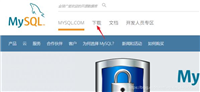
小白安装登录mysql-8.0.19-winx64的教程图解(新手必看)
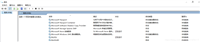
Navicat连接MySQL时报10060、1045错误及my.ini位置问题
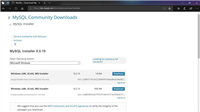

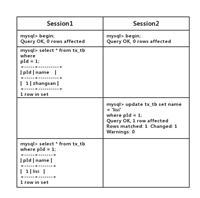
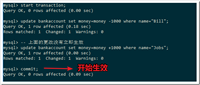
网友评论